Como obter um navegador no Chromecast
O que saber
- Primeiro, conecte seu dispositivo e o Chromecast à mesma rede.
- Em seguida, abra o navegador de sua escolha (funciona melhor com navegadores baseados no Chromium) e selecione Elenco.
- Por fim, selecione seu Chromecast na lista de opções.
Para navegar na web em um Google Chromecast, você precisará de outro dispositivo, como um smartphone, tablet ou até mesmo um PC de mesa com o navegador Chrome instalado. Veja como ver a Web no seu Chromecast rapidamente.
Como adicionar um navegador no Chromecast
Você não pode adicionar um navegador ao Chromecast, mas pode fazê-lo ver a Web na sua TV ou em outro monitor conectado usando outro dispositivo. Vamos usar o Chrome em nossas imagens abaixo, mas funciona em todos os principais navegadores (as etapas podem variar um pouco, mas você ainda poderá usar as etapas abaixo para descobrir como fazer isso no navegador em que está usando). Veja como:
-
Você precisa de um dispositivo Chromecast configurado corretamente e de um dispositivo com o navegador Chrome instalado. Pode ser um smartphone, tablet, laptop ou PC de mesa.
Se você ainda não tem isso, instale o Navegador Chrome da Google Play Store, ou através do site oficial.
Mantendo o Chrome atualizado garante que você tenha a melhor experiência de fundição.
Verifique se o dispositivo do qual você deseja transmitir o navegador e o Chromecast estão na mesma rede Wi-Fi.
Ligue sua TV e selecione a entrada correta para seu Chromecast.
-
Abra o navegador Chrome no seu dispositivo e selecione o Elenco ícone. É um retângulo de canto arredondado com três linhas curvas no canto inferior esquerdo.
Se você não vir o ícone no navegador da área de trabalho ou laptop, clique no ícone do menu de três linhas e selecione Elenco.
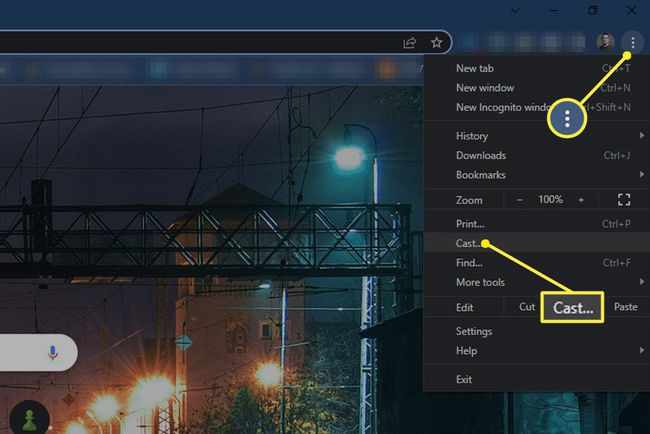
Quando solicitado, selecione seu dispositivo Chromecast em uma lista de opções de transmissão. Esta lista pode incluir várias TVs inteligentes e outros dispositivos de streaming, como Roku ou Fire Sticks, dependendo de quantos dispositivos estão em sua rede Wi-Fi, portanto, certifique-se de selecionar o correto.
Seu dispositivo deve começar a transmitir a janela do navegador para o Chromecast na sua TV. O ícone mudará para azul no dispositivo de transmissão, para que você saiba que a transmissão começou. Agora você pode usar seu dispositivo para alterar o(s) site(s) que está visualizando na TV.
Quando terminar e quiser desconectar seu navegador do Chromecast, basta selecionar o Elenco ícone novamente e selecione desconectar.
Perguntas frequentes
-
Como você transmite o navegador Chrome do iPad para um Chromecast?
Para usar um Chromecast com um iPad, você precisa usar o app Google Home. Depois de configurá-lo no seu iPad, vá para Dispositivos > Configurar novos dispositivos e siga as instruções para configurar seu Chromecast. Quando a configuração estiver concluída, você poderá transmitir os navegadores Chrome do iPad para a TV.
-
Como desativo um Chromecast no navegador Chrome?
Primeiro, digite chrom://flags na barra de endereço e, em seguida, procure Carregar extensão do componente do roteador de mídia na próxima tela. Escolher Desabilitado do cardápio. Repita este processo para o Provedor de rota de mídia de transmissão sinalizador e, em seguida, reinicie o navegador para que as alterações entrem em vigor.
